Solución: 'No puedo actualizar Instagram desde Play Store' - Cómo actualizar Instagram en mi PC

A través de esta guía te mostraremos la solución al problema 'No puedo actualizar Instagram desde Play Store' - Cómo actualizar Instagram en mi PC.
Necesitas saber el momento en el que se hace necesario actualizar Instagram
Instagram es una aplicación que está en constante cambio, de hecho, recibe actualizaciones constantemente. Además, si quiere utilizarse la App en todo su potencial, se recomienda actualizarla cada vez que sea posible.
De cualquier modo, no siempre se sabe cuándo surge una actualización de la app, pero hay ciertas maneras con las que puedes estar al tanto de esto.
En primer lugar, como te señalábamos, Instagram recibe constantes cambios y usualmente la gente habla de ellos (sean buenos o malos). Indudablemente esto es una buena manera de saber que necesitas instalar una actualización de Instagram.
Por otra parte, algunas veces la aplicación te notifica directamente que debes actualizar o incluso te lo exige. Por ello, si por alguna razón no puedes iniciar sesión en Instagram o recibes una notificación que te exige actualizar, es un buen momento para hacerlo.
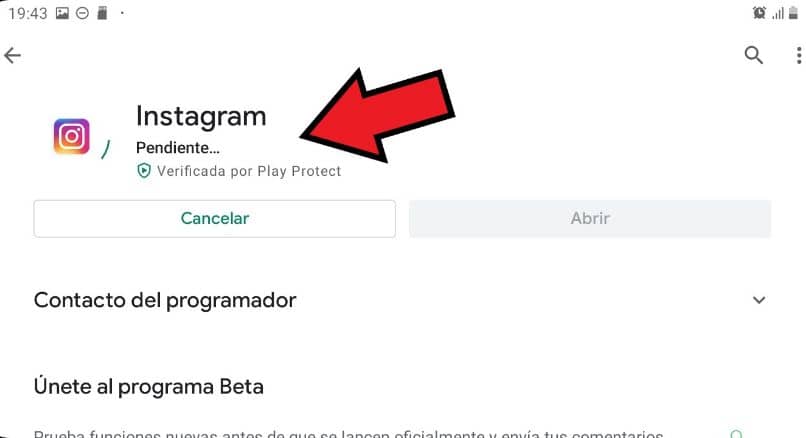
Aun así, Instagram no es perfecta y de hecho tiene errores relativamente comunes. Uno de ellos prohíbe la instalación de la app, más específicamente no permite actualizar Instagram desde la Play Store. Afortunadamente existen varias cosas que podemos hacer para solventar este problema
Soluciones a 'No puedo actualizar Instagram desde Play Store'
Las causas de no poder instalar o actualizar Instagram en tu Android son diversas. Aun así, existen algunos aspectos que debes tener en consideración.
Verifica que no hay otras actualizaciones en cola
Play Store es la aplicación que nos proporciona Google para descargar aplicaciones e instalar actualizaciones. De cualquier modo, usualmente se tienen muchas aplicaciones instaladas en el sistema y si tienes habilitadas las actualizaciones automáticas, puede que haya otras en cola.
Cuando hay actualizaciones en cola suele aparecer el mensaje “pendiente” al actualizar una App como Instagram. En la mayoría de casos, tan solo basta con esperar, aunque también tienes la posibilidad de cancelar las otras actualizaciones.
Además, también existe la posibilidad de desactivar las actualizaciones automáticas de una App en Android, algo recomendable si crees no necesitar actualizaciones de una o varias Apps.
Prueba a borrar el caché y los datos de Play Store
Es una de las soluciones más comentadas cuando se habla de Android, pero borrar el caché y los datos de las aplicaciones suele ayudar. Por ello si no puedes actualizar Instagram desde Play Store, prueba a limpiar los datos que suele almacenar la aplicación de descargas.
- Para realizar lo mencionado, simplemente ve a los “Ajustes” de tu dispositivo Android.
- Entre las múltiples opciones presentes, tienes que ubicar “Aplicaciones”, espacio en el que encontraras a Play Store, presiona sobre su icono.
- Dependiendo del dispositivo que poseas, existen variaciones, pero usualmente se muestra la opción “Almacenamiento”. Aquí verás dos opciones, “Eliminar caché” y “Eliminar datos”, recomendamos presionar sobre ambas.
- En lo posible reinicia tu dispositivo y trata nuevamente de descargar Instagram para ver si el error se ha solucionado.
Descargar Instagram desde el PC
Quizás no estés al tanto, pero la aplicación Instagram está disponible para el sistema operativo Windows 10, aunque esto no debería sorprendente, porque incluso es posible descargar e instalar Instagram en un Smart TV. De cualquier modo, es una buena alternativa si no puedes usar la App desde el móvil o si quieres emplearla directamente desde el ordenador.
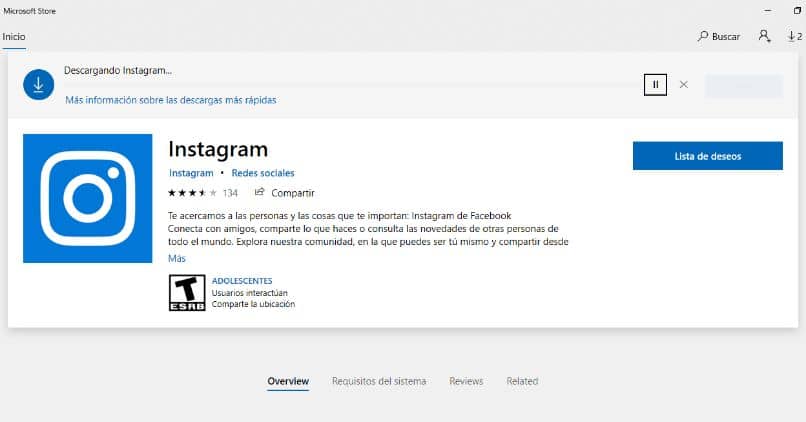
- Si quieres descargar Instagram desde el PC, simplemente abre la aplicación “Microsoft Store”.
- Una vez allí, vea a la parte superior derecha (al buscador) y escribe Instagram, presiona Enter. Debería aparecer en el primer resultado, simplemente como Instagram.
- Presiona sobre la aplicación y luego sobre el botón “Instalar”. Tras esto simplemente espera a que termine el proceso y podrás ejecutar la aplicación directamente desde el menú de inicio.
Claramente este proceso no es necesario para subir y publicar fotos a Instagram desde tu PC Windows, pues también desde el navegador es posible. Aun así, indudablemente la aplicación tiene sus ventajas.